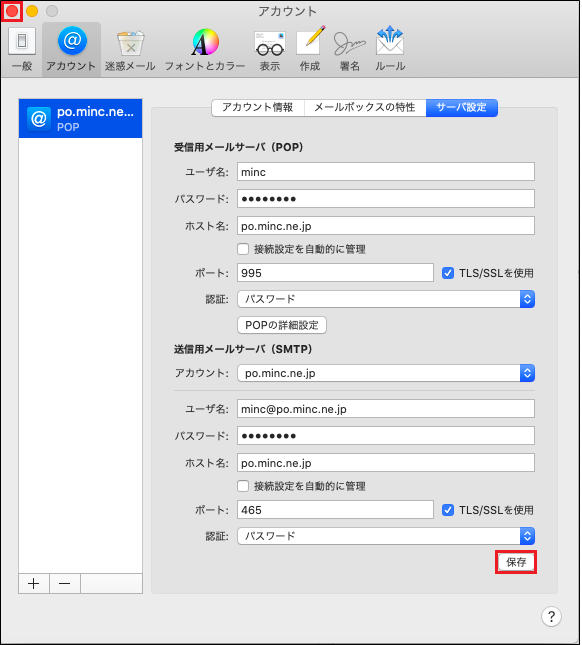Mail(macOS Catalina 10.15)設定確認
- ご注意
-
わかりやすいように、メールアカウントを「minc」としてあります。 実際には、この部分をお客様のメールアカウントに置き換えて設定してください。 また、一部環境によっては表示される画面が異なりますが設定内容は同じです。
1. Mailを起動し、「メニューバー」の「メール」→「環境設定」をクリックします。
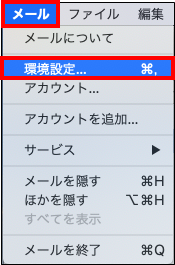
2. 「アカウント」をクリックし、設定確認するメールアドレスをクリックします。
「アカウント情報」タブをクリックし、以下の設定を確認します。
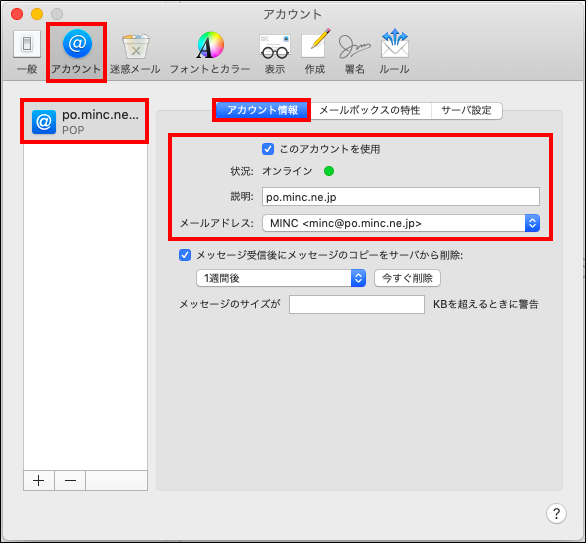
| このアカウントを使用 | チェックする |
|---|---|
| 説明 | メールアカウントの表示名 |
| メールアドレス | お客様のメールアドレス(登録書をご確認ください。) |
3. 「サーバ設定」タブをクリックし、以下の設定を確認します。
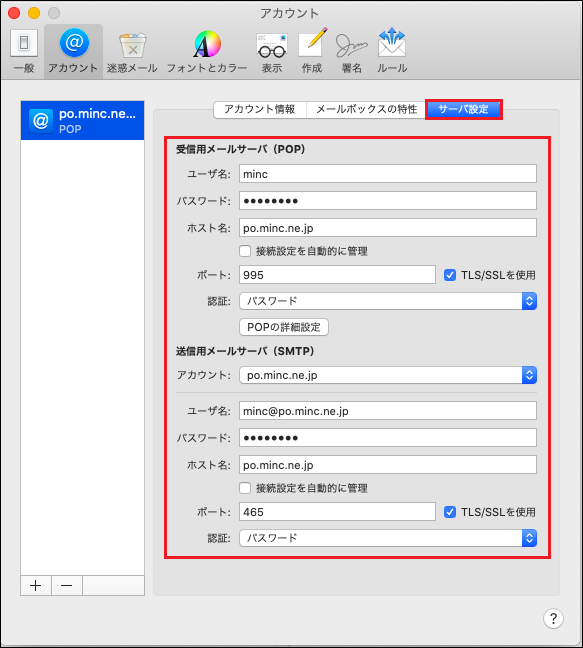
受信用メールサーバ(POP)
| ユーザ名 | お客様のメールアカウント(登録書をご確認ください。) |
|---|---|
| パスワード | お客様のメールパスワード(登録書をご確認ください。) |
| ホスト名 | po.minc.ne.jp |
| 接続設定を自動的に管理 | チェックしない |
| ポート | 995(推奨)または 110 |
| TLS/SSLを使用 | チェックする(推奨) |
| 認証 | パスワード |
送信用メールサーバ(SMTP)
| アカウント | 利用するアカウントを選択 |
|---|---|
| ユーザ名 | お客様のメールアカウント(登録書をご確認ください。) |
| パスワード | お客様のメールパスワード(登録書をご確認ください。) |
| ホスト名 | po.minc.ne.jp |
| 接続設定を自動的に管理 | チェックしない |
| ポート | 465(推奨)または 587 |
| TLS/SSLを使用 | チェックする(推奨) |
| 認証 | パスワード |
4.設定変更をした場合は「保存」をクリックします。「×」をクリックし、閉じます。